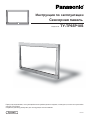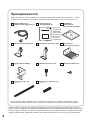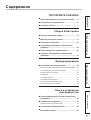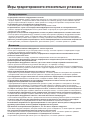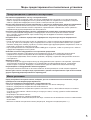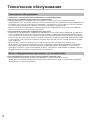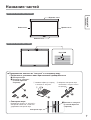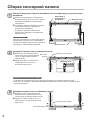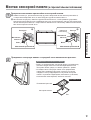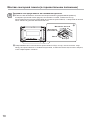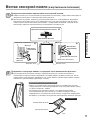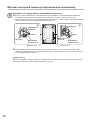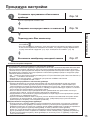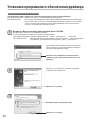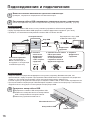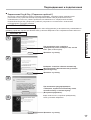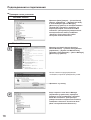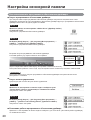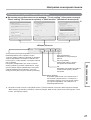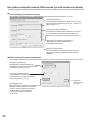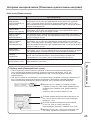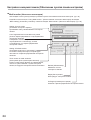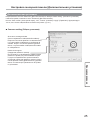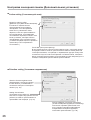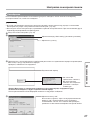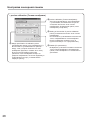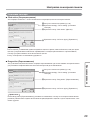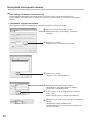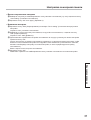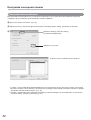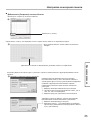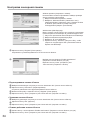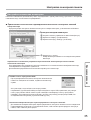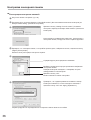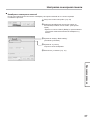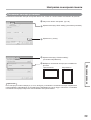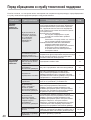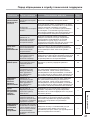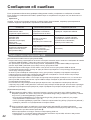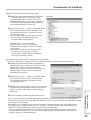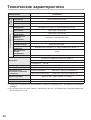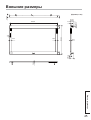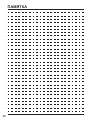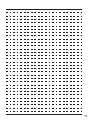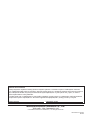Инструкция по эксплуатации
Перед подсоединением, эксплуатацией или настройкой данного изделия, пожалуйста, полностью прочитайте
данную инструкцию.
Сохраните данное руководство для последующего использования.
TQZH953
Сенсорная панель
Модель №
TY-TP65P10S
Русский

22
Принадлежности
Перед установкой, прикреплением или подсоединением любых компонентов убедитесь, что все
принадлежности имеются в наличии в упаковочной коробке изделия. Количество указано в ( ).
Кабель USB 3 м (1)
Ферритовый сердечник (1)
CD-ROM (1)
Программное
обеспечение драйвера
• Windows является зарегистрированным товарным знаком корпорации Microsoft Corporation в США и
других странах. (Официальное наименование Windows звучит как Microsoft
®
Windows
®
Operating System.)
• Названия других компаний и изделий, встречающиеся в данном издании, являются товарными знаками,
зарегистрированными товарными знаками или названиями изделий их соответствующих владельцев.
Анкер кабеля USB (1)
Монтажный кронштейн B (2)
Кронштейн для
вертикального монтажа (2)
Монтажный винт A (9)
Монтажный винт B (12)
Сенсорное перо (1)
(стр. 7)
Инструкции по
эксплуатации (8)
Полоска из “липучки” (2)
(стр. 7)
• Японский
• Английский
• Немецкий
•
Французский
•
Итальянский
• Испанский
• Русский
• Украинский
Монтажный кронштейн A (2)
• Иллюстрации и экраны, появляющиеся в данной инструкции по эксплуатации, представляют собой
концептуальные представления и могут отличаться от имеющихся на действительном оборудовании.

3
ПРОЧИТАЙТЕ
СНАЧАЛА!
Сборка & Настройка
Поиск и устранение
неисправностей
Функционирование
Содержание
ПРОЧИТАЙТЕ СНАЧАЛА!
■
Меры предосторожности относительно установки
...... 4
■
Техническое обслуживание ............................. 6
■
Названия частей ................................................. 7
Сборка & Настройка
■
Сборка сенсорной панели ................................ 8
■
Монтаж сенсорной панели ............................... 9
■
Процедура настройки ..................................... 13
■
Установка программного обеспечения
драйвера ............................................................ 14
■
Подсоединения и подключения .................... 16
■
Удаление программного обеспечения
драйвера ............................................................ 19
Функционирование
■
Настройка сенсорной панели ........................ 20
Как использовать программное обеспечение драйвера ... 20
Объяснение пунктов панели настройки ............................. 21
Дополнительная установка ................................................. 25
Калибровка ........................................................................... 27
Установка сенсора ............................................................... 29
Настройка кнопки области ................................................... 32
Настройка нескольких мониторов ....................................... 35
Положение сенсора установки ............................................ 39
Поиск и устранение
неисправностей
■
Перед обращением в службу технической
поддержки ......................................................... 40
■
Сообщения об ошибках .................................. 42
Ошибка полосы пропускания USB ...................................... 42
■
Технические характеристики ......................... 44
■
Внешние размеры ............................................ 45

4
Меры предосторожности относительно установки
Предупреждение
Не допускайте контакта оборудования с влагой.
• Если на оборудование попадут капли влаги, вытрите их сухой тканью. Если внутрь изделия неожиданно
попадет жидкость, отсоедините кабель USB и обратитесь к Вашему дилеру. Использование изделия,
внутри которого находится жидкость, может привести к пожару или поражению электрическим током.
Не разбирайте и не модифицируйте оборудование.
• Это может привести к пожару или поражению электрическим током.
Не прикасайтесь к краю зоны передатчика инфракрасного излучения на сенсорной панели.
• Область передатчика инфракрасного излучения имеет острые края; в случае прикосновения к ней Вы
можете получить травму.
Прекратите использование оборудования, если в его работе наблюдается что-либо необычное.
•
Если при работе оборудования вдруг появляются необычные признаки (например, оборудование начинает
дымиться или издавать запах), отсоедините кабель USB и обратитесь к Вашему дилеру. Использование
изделия при таких условиях может привести к пожару, поражению электрическим током или неисправности.
Работы по установке должны производиться только квалифицированным техническим специалистом.
• Если кронштейн установлен неправильно, дисплей может упасть, что может привести к травме.
Внимание
При отсоединении кабеля USB держитесь только за разъем.
• Еcли при отсоединении тянуть непосредственно за шнур, это может привести к повреждению шнура,
пожару или поражению электрическим током.
Не размещайте оборудование в местах, подверженных воздействию высокой влажности или
большого количества пыли.
• Это может привести к пожару, поражению электрическим током или неисправности.
Не размещайте оборудование в местах, подверженных воздействию дыма или пара, вблизи печей,
кухонных раковин или увлажнителей.
Не размещайте оборудование в местах, где на него может попадать прямой солнечный свет.
• Может произойти повышение внутренней температуры, что приведет к пожару.
• Данное оборудование оснащено оптической сенсорной панелью, в которой используется инфракрасное
излучение. Поскольку
прямой солнечный свет содержит инфракрасные лучи, он может создавать помехи
в работе сенсорной панели.
Перед перемещением оборудования отсоедините кабель USB.
• В противном случае возможно повреждение кабеля, что может привести к возгоранию или поражению
электрическим током. Это также может привести к падению оборудования и возможным травмам.
Если оборудование не будет использоваться в течение длительного периода времени, отсоедините кабель USB.
• Для повышения безопасности обязательно отсоедините кабель USB от розетки.
Не размещайте оборудование на неустойчивых поверхностях или в местах, где оно может
подвергаться воздействию сильной вибрации.
•
Опрокидывание или падение оборудования может причинить травму или привести к неисправности. Если вдруг
оборудование будет повреждено, отсоедините кабель USB и обратитесь к Вашему дилеру. Использование
оборудования при таких условиях может привести к пожару, поражению электрическим током или неисправности.
Не кладите сенсорную панель лицевой поверхностью вниз, а также не ставьте на нее плазменный дисплей.
•
Плазменный дисплей будет создавать давление на сенсорную панель, что может привести к неисправности.
Не перемещайте оборудование после прикрепления сенсорной панели на плазменный дисплей.
•
Плазменный дисплей будет создавать давление на сенсорную панель, что может привести к неисправности.
Не размещайте оборудование в местах с высокой или низкой температурой.
•
Использование оборудования в местах с чрезмерно высокой или низкой температурой может привести к неисправности.
Не используйте для очистки оборудования жидкости типа бензола, растворителя или спирта.
• Это может привести к деформации или вызвать обесцвечивание отделочного покрытия.
Во избежание неправильного функционирования не пользуйтесь вблизи данного оборудования
другими устройствами, использующими инфракрасное излучение.
При монтаже сенсорной панели убедитесь, что все винты надежно закручены.
•
Если винты закручены ненадежно, сенсорная панель может упасть и повредиться, что может привести к травмам.
Для установки и перемещения дисплей требуется два человека.
• Если работа выполняется одним человеком, дисплей может упасть, что может привести к травмам.
Не используйте дисплеи, отличающиеся от приведенных в каталоге.
• В противном случае аппарат может упасть и повредиться, что может привести к травмам.

5
ПРОЧИТАЙТЕ
СНАЧАЛА!
Меры предосторожности относительно установки
Предупреждения о правилах эксплуатации
Постоянно поддерживайте чистоту сенсорной панели.
• Данная оптическая сенсорная панель использует инфракрасное излучение и в случае загрязнения
области передатчика инфракрасного излучения может работать неправильно. Ежедневно очищайте
область передатчика инфракрасного излучения с помощью мягкой сухой ткани.
Используйте для питания сетевое напряжение из указанного номинального диапазона напряжений.
• Сетевое напряжение обязательно должно соответствовать указанному номинальному значению
напряжения. Использование сетевого напряжения, превышающего номинальное, может привести к
неправильному функционированию или неисправности.
Не используйте оборудование в местах, подверженных воздействию электрических помех.
• Не используйте вблизи оборудования, генерирующего сильные электрические помехи. Помехи
могут попадать в оборудование через сетевой шнур или интерфейс и вызывать неправильное
функционирование.
Не прикасайтесь к области передатчика инфракрасного излучения до запуска операционной
системы.
• После включения ПК ни в коем случае не прикасайтесь к области передатчика инфракрасного излучения
до тех пор, пока ПК не завершит запуск операционной системы. В случае невыполнения этого условия
ПК может обнаружить ошибки устройств и соответственно будет функционировать неправильно. Если это
происходит, пожалуйста, перезапустите ПК.
• При подсоединении или отсоединении кабеля USB будьте осторожны, чтобы не прикоснуться к области
передатчика инфракрасного излучения.
Избегайте контактов оборудования с посторонними предметами.
• Не допускайте падения на аппаратуру или попадания внутрь ее через отверстия металлических
предметов или горючих материалов. Использование оборудования, с находящимися внутри
посторонними предметами, может вызвать проблемы, например, поражение электрическим током или
неисправность.
Берегите от воды.
• Попадание воды или других жидкостей внутрь оборудования может привести к возгоранию, поражению
электрическим током или неисправности. Не размещайте на оборудовании емкости, содержащие
жидкости (вазы с цветами, аквариумы, косметические средства, химические вещества или воду).
Не размещайте на оборудовании тяжелые предметы.
• Сенсорная панель выполнена из листового металла. Опасно размещать на ней тяжелые предметы.
Используйте только сенсорное перо, прилагаемое к данной сенсорной панели. При использовании
других изделий функционирование не гарантируется.
Место установки
Перед настройкой сенсорной панели, выберите для нее оптимальное местоположение, следуя
приведенным ниже мерам предосторожности.
Нельзя устанавливать оборудование в следующих местах:
• В местах, подверженных воздействию чрезмерно высоких или низких температур
• В местах, подверженных воздействию высокой влажности
• В местах, подверженных воздействию прямого солнечного света, а также вблизи мощных источников
освещения
(Устройство представляет собой
оптическую сенсорную панель, поэтому уделяйте особое внимание
этому аспекту)
• В чрезмерно запыленных местах
• В местах, подверженных ударам или вибрации
• Вблизи зон выброса химических веществ или пара, а также в местах возможного контакта с химическими
веществами
• Вблизи источников электрических помех (генераторов, воздушных кондиционеров и т.п.)

6
Техническое обслуживание
Техническое обслуживание
* Обязательно отсоединяйте кабель USB перед чисткой оборудования.
Один раз в год очищайте внутренние части оборудования.
• Оборудование имеет полугерметичную конструкцию, поэтому внутри него со временем может
накапливаться пыль. Это может привести к плохой работе вследствии уменьшения уровня инфракрасного
излучения, доступного для сенсорного определения. Периодичность чистки зависит от места установки;
в случае неясности обратитесь к дилеру, у которого Вы приобрели оборудование.
• Будьте осторожны, не прикасайтесь к области передатчика инфракрасного излучения на плазменном
дисплее, а также не трите экран слишком сильно.
Очистка области передатчика инфракрасного излучения.
• Ежедневно протирайте область передатчика инфракрасного излучения мягкой салфеткой для удаления
пыли и загрязнения. В противном случае это может вызвать неправильное функционирование, однако в
этом случае Вы легко можете восстановить нормальное функционирование, просто удалив загрязнения.
В случае сильного загрязнения смочите салфетку нейтральным моющим средством, разведенным водой
в соотношении 1:100, тщательно отожмите, протрите загрязненный участок, а затем тщательно вытрите
сухой салфеткой.
• Имейте в виду, что использование летучих жидкостей, например, растворителя, бензина или
инсектицидов, а также продолжительный контакт с изделиями, содержащими материалы типа резины
или винила, может привести к обесцвечиванию или деформированию оборудования. Также следует
соблюдать осторожность при использовании салфеток, пропитанных химическими составами, поскольку
их применение может привести к аналогичным последствиям.
Если с оборудованием происходит что-то необычное
Если оборудование начинает дымиться или издавать странный запах.
• Использование оборудования в таком неисправном состоянии чрезвычайно опасно.
Немедленно отсоедините кабель USB от компьютера и обратитесь к дилеру, у которого Вы приобрели
оборудование, относительно ремонта.

7
Ԙ
㎥
ッ
㎤
㎥
㎤
㎥
㎦
Названия частей
Сенсорная панель (Вид спереди)
Сенсорная панель (Вид сзади)
■
Прикрепление полоски из “липучки” к сенсорному перу
•
Подготовьте указанные ниже прилагаемые принадлежности
㎤ Сенсорное перо
㎥ Полоска из “липучки”
(с белой обратной
стороной)
•
Сенсорное перо
Прикрепите полоску из “липучки” к
сенсорной панели так, чтобы она
удерживала сенсорное перо.
ヂ Снимите обратную сторону
с полоски из “липучки”.
ッ Оберните сенсорное перо
полоской из “липучки” около
его центра.
ПРОЧИТАЙТЕ
СНАЧАЛА!
Левая часть Правая часть
Верхняя часть
Нижняя часть
Порт USB
Сенсорное перо
㎦ Полоска из “липучки”
(с желтой обратной
стороной)

8
Положите верхнюю, боковые и нижнюю части на прокладку от упаковочного
материала.
㊍
Разместите прокладку от упаковочного
материала (6) на полу так, чтобы стрелки
на ней были обращены в одинаковом
направлении.
㊎
Установите верхнюю, боковые и нижнюю
части внутрь пазов на прокладку от
упаковочного материала.
(Стрелки на правой и левой частях
должны быть обращены в направлении
верхней части.)
Закрепите боковые части на верхней части.
㊍
Совместите выступающие части
на опорной плите панели верхней
части с отверстиями на левой и
правой частях.
㊎
Закрепите левую и правую части
на верхней части, используя
монтажные винты B (4).
Сборка сенсорной панели
Закрепите нижнюю часть на боковых частях.
㊍
Совместите выступающие части на
опорной плите панели нижней части с
отверстиями на левой и правой частях.
㊎
Закрепите левую и правую части на
нижней части, используя монтажные
винты B (4).
Предупреждение
Если выступающие части сенсорной панели
незащищены, они могут быть повреждены,
поэтому для сборки кладите части панели на
прокладку от упаковочного материала.
Примечания относительно сборки
• Установочное отверстие монтажного винта B различается для левой и правой частей.
• Если части не совпадают надлежащим образом, поменяйте местами левую и правую части и
попробуйте еще раз.
1
2
3
Верхняя часть
Нижняя часть
Стрелка
Верхняя часть
Стрелка
Монтажные
винты B
Монтажные винты B
Опорная плита панели
Прокладка от
упаковочного
материала
Опорная плита панели

9
Сборка & Настройка
Монтаж сенсорной панели (в горизонтальном положении)
1
Прикрепите монтажные кронштейны к сенсорной панели.
㊍
Совместите выступ, расположенный над круглым отверстием на монтажном кронштейне A,
с отверстием на верхней части, а затем закрутите рукой монтажный винт A.
㊎
Как показано на рисунке, завинтите рукой монтажный винт A, чтобы временно удерживать
монтажный кронштейн B после совмещения выступа, расположенного над круглым отверстием
на монтажном кронштейне B, с отверстием на нижней части. Наполовину завинтите монтажный
винт A на отверстии нижней части.
Монтажные
винты A
Монтажный кронштейн A
Выступы
Монтажный кронштейн B
Монтажные
винты A
Выступ
Завинчено
наполовину
Винт
Винт
㊍㊎
2
Прикрепите сенсорную панель к передней части плазменного дисплея.
Примечания относительно сборки
• Работу по прикреплению сенсорной панели к плазменному
дисплею следует выполнять как минимум вдвоем. Если
сенсорная панель упадет, это может привести к травме.
• Не кладите вниз сенсорную панель и не прикрепляйте
поверх нее плазменный дисплей, поскольку это может
повредить сенсор инфракрасного излучения сенсорной
панели. Устранение повреждения, вызванного установкой,
выполненной таким образом, является платным.
Пол
Плазменный дисплей
Сенсорная панель
НЕПРАВИЛЬНО

10
Монтаж сенсорной панели (в горизонтальном положении)
3
Закрепите сенсорную панель на плазменном дисплее.
㊍
Отвинтите монтажный винт A на монтажном кронштейне B (удерживаемом временно)
и поверните кронштейн на 90 градусов, как показано на схеме, совместите выступ,
расположенный над круглым отверстием на монтажном кронштейне B, с отверстием на нижней
части. Завинтите рукой оба монтажных винта A.
Монтажные винты A
Монтажный
кронштейн B
Винт
Выступы
㊍
㊎
Поворачивайте винты на монтажных кронштейнах A и B до тех пор, пока не исчезнет зазор
между сенсорной панелью и плазменным дисплеем, а затем выполните еще 2 полных оборота,
чтобы зафиксировать на месте.

11
Сборка & Настройка
Монтаж сенсорной панели (в вертикальном положении)
1
Прикрепите монтажные кронштейны к сенсорной панели.
㊍
Совместите выступы на кронштейнах для вертикального монтажа с отверстиями на аппарате и
прикрепите кронштейны с помощью монтажных винтов B.
㊎
Как показано на схемах, завинтите рукой монтажные винты A, чтобы временно удерживать
монтажные кронштейны A и B после совмещения выступов, расположенных над круглыми
отверстиями на обоих монтажных кронштейнах, с отверстиями на верхней и нижней частях.
Наполовину завинтите монтажные винты A на верхней и нижней частях.
Кронштейны для вертикального монтажа
Верхняя часть
Нижняя часть
Монтажные винты B
Завинчено наполовину
Выступ
Монтажный
кронштейн A
Монтажный
кронштейн B
Монтажные винты A
Завинчено наполовину
Выступ
㊍
㊎
Монтажные
винты A
㊎
2
Прикрепите сенсорную панель к передней части плазменного дисплея.
㊍
Для прикрепления сенсорной панели к плазменному дисплею, совместите верхние и
нижние края сенсорной панели с верхними и нижними краями плазменного дисплея. После
прикрепления отрегулируйте совмещение так, чтобы левые и правые черные рамки спереди
плазменного дисплея имели одинаковую толщину.
Примечания относительно сборки
• Работу по прикреплению сенсорной панели к плазменному дисплею
следует выполнять как минимум вдвоем. Если сенсорная панель упадет,
это может привести к травме.
• Не кладите вниз сенсорную панель и не прикрепляйте поверх
нее плазменный дисплей, поскольку это может повредить сенсор
инфракрасного излучения сенсорной панели. Устранение повреждения,
вызванного установкой, выполненной таким образом, является платным.
Пол
Плазменный дисплей
Сенсорная панель
НЕПРАВИЛЬНО

12
Монтаж сенсорной панели (в вертикальном положении)
3
Закрепите сенсорную панель на плазменном дисплее.
㊍
Отвинтите монтажные винты A на монтажных кронштейнах A и B (удерживаемых временно)
и поверните кронштейны на 90 градусов, как показано на схеме, совместите выступы,
расположенные над круглыми отверстиями на кронштейнах, с отверстиями на верхней и нижней
частях. Затем завинтите рукой оба монтажных винта A.
Винт
Винт
Нижняя часть
Верхняя часть
Монтажные
винты A
Выступы
Монтажный
кронштейн B
Монтажные
винты A
Выступы
Монтажный
кронштейн A
㊍㊍
㊎
Поворачивайте винты на монтажных кронштейнах A и B до тех пор, пока не исчезнет зазор
между сенсорной панелью и плазменным дисплеем, а затем выполните еще 2 полных оборота,
чтобы зафиксировать на месте.
Примечание
При использовании сенсорной панели в вертикальном положении установите положение сенсора
сенсорной панели на “Vertical” (Вертикальное). (стр. 39)

13
■ Операционная среда программного обеспечения драйвера
Программное обеспечение драйвера поддерживается японской и английской версиями Windows 2000
(SP4 или более поздней), Windows XP (SP1 или более поздней) и Windows Vista (только 32-битной).
*
Windows является зарегистрированным товарным знаком корпорации Microsoft Corporation в США и других странах.
Для правильной установки и запуска программного обеспечения драйвера требуется следующая среда.
<Windows 2000 или Windows XP>
• ЦП …
Pentium III или более поздний (рекомендуется 2 ГГЦ или более быстрый Celeron или Pentium 4)
• Память … 512 Мбайт или больше
• Накопитель на жестком диске … Свободное пространство 30 Мбайт или больше
• Совместимая с интерфейсом USB 1.1/2.0
■ Ограничения программного обеспечения драйвера
• При восстановлении из состояния приостановки или при разблокировании хранителя экрана
невозможно использовать функцию эмуляции мыши в окне регистрации, появляющимся при
загрузке Windows. Функция эмуляции мыши активизируется после того, как Вы войдете в систему.
• Отсутствует функция удаленного включения по таймеру, которая активизирует экран из состояния
приостановки при прикосновении к сенсорной панели.
• Если система не соответствует приведенным выше требованиям или приложения используют
слишком много памяти, отклик сенсорной панели может замедлиться.
• Поддерживается только Windows. (Функционирование не гарантируется на операционных средах,
отличающихся от приведенных выше.)
• При использовании Windows Vista и контроля учетных записей пользователей сенсорная панель
не реагирует на прикосновения, когда появляются окна, требующие для доступа полномочия
администратора, например, окно Properties (Свойства).
■ Ограничения на конкурирующие драйверы
•
Если Вы пытаетесь установить драйвер от другого производителя на компьютер, на которой уже установлено
программное обеспечение драйвера, или наоборот пытаетесь установить данное программное обеспечение
драйвера на компьютер, на котором уже установлен другой драйвер, драйвер может установиться неправильно.
В таком случае удалите существующий драйвер, а затем установите новый драйвер.
Кроме того, если во время работы данного программного обеспечения драйвера запускается драйвер от
другого производителя, может отображаться сообщение “A driver is already running.” (Драйвер уже работает.).
В таком случае завершите работу обоих драйверов, а затем запустите тот драйвер, который Вы
хотите использовать.
Сборка & Настройка
Процедура настройки
1
Установите программное обеспечение
драйвера
Стр. 14
Пока не подсоединяйте кабель USB.
2
Соедините сенсорную панель и компьютер
Стр. 16
3
Перезагрузите Ваш компьютер
• После перезагрузки компьютера проверьте, появилась ли на панели задач
пиктограмма .
• Если пиктограмма не появилась, если она появилась перечеркнутой сверху значком
X или если отображается сообщение об ошибке, см. разделы “Перед обращением в
службу технической поддержки” (стр. 40) и “Сообщения об ошибках”. (стр. 42)
4
Выполните калибровку сенсорной панели
Стр. 27
Основная настройка завершена.

14
Установка программного обеспечения драйвера
Примечания относительно установки
Подсоединяйте кабель USB после установки программного обеспечения драйвера.
Для Windows 2000/XP : Войдите в систему с полномочиями администратора.
Для Windows Vista : Для установки программного обеспечения драйвера обычными пользователями
они должны войти в систему с паролем администратора. Однако, если контроль
учетных записей пользователей (UAC) неактивизирован, Вы должны войти в
систему с полномочиями администратора.
Для Windows Vista во время процесса установки
может появиться предупреждающее сообщение,
подобное приведенному слева.
Щелкните эту кнопку.
Выберите пункт, указанный слева.
1
2
3
Щелкните по сообщению “Install this driver
software anyway” (Все равно установить этот
драйвер).
Щелкните эту кнопку.
Начиная с этого момента, показана процедура
установки для Windows XP.
Вставьте в Ваш компьютер прилагаемый диск CD-ROM.
Автоматически запустится программа настройки.
• Если программа настройки не запускается автоматически:
Для Windows 2000/XP : Выберите [Start] (Запуск) —> [Run…] (выполнить…) → Setup.exe.
Для Windows Vista : Выберите [Start] (Запуск) (Кнопка с меткой Windows ) → [All Programs] (Все
программы)→ [Accessories] (Стандартные)→ [Run...] (выполнить…).

15
Сборка & Настройка
Установка программного обеспечения драйвера
Щелкните эту кнопку.
Может появиться предупреждающее сообщение,
подобное приведенному слева.
Когда появится приведенное слева окно, установка
завершена.
Щелкните эту кнопку.
Папка “LSaDrv” сохранена в папке [All Programs]
(Все программы) в меню Start (Запуск).
• Если Вы выберете полную установку, программное
обеспечение драйвера автоматически
устанавливается в меню [Startup] (Автозагрузка),
поэтому программное обеспечение драйвера
запускается при запуске Windows, делая
сенсорную панель доступной немедленно.
4
5
Щелкните эту кнопку.
Примечание относительно повторной установки (обновления)
При использовании Windows Vista некоторые технические характеристики не позволяют пользователям
управлять файлами в папке Program Files (Программные файлы).
По этой причине некоторые файлы драйвера из папки Program Files (Программные файлы) автоматически
копируются в папку Compatibility (Совместимость), в которой к ним можно обращаться.
Файлы в папке Compatibility (Совместимость) не удаляются автоматически и не обновляются, даже если
программное обеспечение драйвера удаляется или переустанавливается.
Если данное программное обеспечение драйвера удаляется или переустанавливается, оно запускается
при таких же установках, как и те, что были до удаления за исключением случаев, когда файл “lsdrv.ini” в
папке Compatibility (Совместимость).
Это происходит, поскольку файлы в папке Compatibility (Совместимость) являются справочными для
установок.
Для полного удаления программного обеспечения драйвера удалите вручную файлы из папки Compatibility
(Совместимость).
* Для Windows Vista и операционных систем с определенными техническими условиями файл lsdrv.ini не
перезаписывается при обновлении программного обеспечения драйвера, если дата обновления файла
lsdrv.ini являются более поздней, чем у обновленных данных.

16
Подсоединения и подключения
Включите питание плазменного дисплея и компьютера.
Проверьте, запущена ли операционная система компьютера.
При помощи кабеля USB подсоедините сенсорную панель к компьютеру.
После подсоединения запускается подключение Plug & Play (“Подключи и работай”). (стр. 17)
Плазменный дисплей
(Для подсоединения
Вашего компьютера см.
инструкцию по эксплуатации
плазменного дисплея.)
Прикрепите анкер кабеля USB.
㊍
Прикрепите на кабель USB анкер кабеля USB.
㊎
Совместите отверстия винтов на анкере кабеля
USB с отверстиями на сенсорной панели.
㊏
Завинтите рукой монтажный винт A.
1
2
3
Предупреждение
• Подсоединяйте кабель USB только после установки программного обеспечения драйвера.
• Перед подсоединением кабеля USB прикрепите к кабелю ферритовый сердечник. (См. ниже.)
• Проверьте, что максимальное напряжение питания USB составляет 500 мА.
Предупреждение
• Закрытие области передатчика инфракрасного излучения, например, Вашими пальцами, или
прикосновение к экрану во время подсоединения кабеля USB может быть определено как дефектные
элементы. При таком использовании отклик сенсорной панели может замедлиться.
В таком случае при запущенном компьютере отсоедините кабель USB, а затем снова подсоедините его.
• При использовании концентратора USB необходимо подавать питание на концентратор. Относительно
подробностей см. инструкцию по эксплуатации концентратора USB.
Компьютер
Кабель USB
Порт USB
Сенсорная панель
Подсоедините к порту USB
на Вашем компьютере.
(Вид сзади)
Ферритовый
сердечник
Монтажный винт A
Кабель USB
Анкер кабеля USB
1. Потяните
лепестки на
ферритовом
сердечнике,
чтобы открыть
сердечник.
2. Сделайте петлю из кабеля
USB на расстоянии
приблизительно 20 см
от сенсорной панели
и перекиньте петлю на
ферритовый сердечник.
2 места
Приблиз. 20 см
3. Закройте
ферритовый
сердечник.

17
■
Подключение Plug & Play (“Подключи и работай”)
Используя подключение Plug & Play (“Подключи и работай”), сенсорная панель автоматически
распознается как устройство USB при подсоединении кабеля USB. (Функциональное окно,
появляющееся после этого, немного различается в зависимости от операционной системы.)
Подключение Plug & Play (“Подключи и работай”) запускается в соответствии с количеством
подсоединенных сенсорных панелей.
Когда появится окно, подобное приведенному
слева, установка завершена.
При появлении предупреждающего
сообщения, подобного показанному слева,
щелкните кнопку “Continue Anyway”
(Все равно продолжить).
Выберите “Install the software automatically
(Recommended)” (Автоматическая установка
(pекомендуется)).
При появлении окна, подобного
приведенному слева, выберите “No, not this
time” (Нет, не в этот раз).
Подсоединения и подключения
Windows 2000/Vista
Появляется окно “Found New Hardware” (Найдено новое оборудование), и автоматически yстанавливается
драйвер устройства. Однако для Windows Vista установка завершается без отображения каких-либо окон.
Windows XP
1
2
3
4
Щелкните эту кнопку.
Щелкните эту кнопку.
Щелкните эту кнопку.
Сборка & Настройка

18
Подсоединения и подключения
■
Проверка после установки
Щелкните [Start] (Запуск)→ [Control Panel]
(Панель управления) → [System] (Система),
а затем выберите [Device Manager]
(Диспетчер устройств) из вкладки Hardware
(Устройства). Проверьте, появилось ли
под контроллером “Universal Serial Bus
controllers” (Контроллеры универсальной
последовательной шины) сообщение
“Panasonic Touch Panel Unit” (Блок
сенсорной панели Panasonic).
Windows Vista
Может появиться предупреждающее
сообщение, подобное приведенному слева.
Windows 2000/XP
Щелкните по [Start] (Запуск) (Кнопка с
меткой Windows) → [Control Panel] (Панель
управления)→ [System and Maintenance]
(Система и обслуживание)→ [Device Manager]
(Диспетчер устройств).
Когда откроется окно Device Manager
(Управление устройством), проверьте,
показано ли под сообщением “Universal
Serial Bus controllers” (Контроллеры
универсальной последовательной шины)
сообщение “Panasonic Touch Panel Unit”
(Блок сенсорной панели Panasonic).
2
1
Щелкните эту кнопку.

19
Сборка & Настройка
Удаление программного обеспечения драйвера
Примечания относительно удаления
Перед удалением программного обеспечения драйвера завершите его работу. (стр. 20)
Windows Vista
Windows 2000/XP
Выберите [Start] (Запуск) → [Control Panel] (Панель управления) → [Add or Remove Programs]
(Установка и удаление программ).
Выберите “LSaDrv”.
Щелкните по [Start] (Запуск) (Кнопка с меткой Windows) → [Control Panel] (Панель
управления) → [Programs] (Программы) → [Programs and Features] (Программы и
компоненты).
Выберите “LSaDrv” из окна “Uninstall or change a program” (Удалить или изменить
программу).
1
2
1
2
Выберите “Yes” (Да), чтобы удалить программное обеспечение драйвера.
Щелкните эту кнопку.
Щелкните эту кнопку.

20
Настройка сенсорной панели
Как использовать программное обеспечение драйвера
■
Запуск программного обеспечения драйвера
При запуске компьютера программное обеспечение драйвера запускается автоматически. Ниже
приведена процедура запуска программного обеспечения драйвера вручную. Программное обеспечение
драйвера может быть запущено двумя способами.
Метод 1
Метод 2
Щелкните дважды по пиктограмме “LSaDrv Driver” (Драйвер LSaDrv)
на рабочем столе.
Запускается программное обеспечение драйвера.
Выберите [Start] (Запуск) → [All programs] (Все программы) →
[LSaDrv] → [LSaDrv Driver] (Драйвер LSaDrv).
Запускается программное обеспечение драйвера.
Во время запуска программного обеспечения драйвера
в нижнем правом углу экрана появится пиктограмма.
■
Запуск панели управления
Существуют два способа запуска панели управления.
Щелкните по пиктограмме на панели задач и выберите пункт
“Control Panel” (Панель управления) из появившегося меню.
Запускается панель настройки.
Выберите [Start] (Запуск) → [All Programs] (Все программы) →
[LSaDrv] → [LSaDrv Control Panel] (Панель управления LSaDrv).
Запускается панель настройки.
Метод 1
Метод 2
При
функционировании
При
отсоединенном
кабеле
(При отсоединении кабеля USB сверху пиктограммы появляется метка X.)
Сенсорная панель работает только тогда, когда сенсорная панель и компьютер соединены кабелем USB.
Примечание
Некоторое время после запуска программного обеспечения драйвера сенсорная панель может
реагировать с помехами.
■
Окончание работы программного обеспечения драйвера
Щелкните по пиктограмме на панели задач и выберите пункт “Exit driver” (Окончание работы драйвера)
из появившегося меню.
Страница загружается ...
Страница загружается ...
Страница загружается ...
Страница загружается ...
Страница загружается ...
Страница загружается ...
Страница загружается ...
Страница загружается ...
Страница загружается ...
Страница загружается ...
Страница загружается ...
Страница загружается ...
Страница загружается ...
Страница загружается ...
Страница загружается ...
Страница загружается ...
Страница загружается ...
Страница загружается ...
Страница загружается ...
Страница загружается ...
Страница загружается ...
Страница загружается ...
Страница загружается ...
Страница загружается ...
Страница загружается ...
Страница загружается ...
Страница загружается ...
Страница загружается ...
-
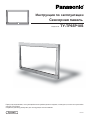 1
1
-
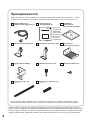 2
2
-
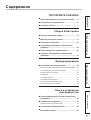 3
3
-
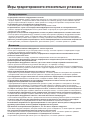 4
4
-
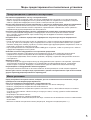 5
5
-
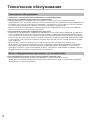 6
6
-
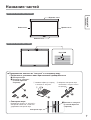 7
7
-
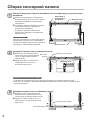 8
8
-
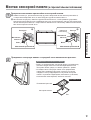 9
9
-
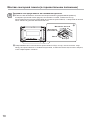 10
10
-
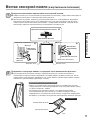 11
11
-
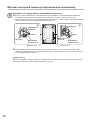 12
12
-
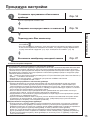 13
13
-
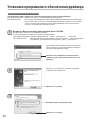 14
14
-
 15
15
-
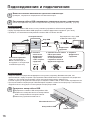 16
16
-
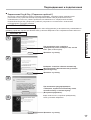 17
17
-
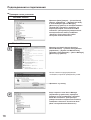 18
18
-
 19
19
-
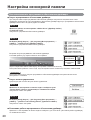 20
20
-
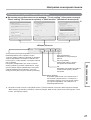 21
21
-
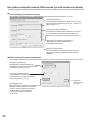 22
22
-
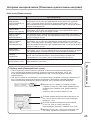 23
23
-
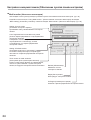 24
24
-
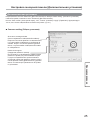 25
25
-
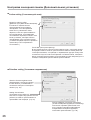 26
26
-
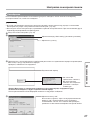 27
27
-
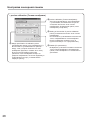 28
28
-
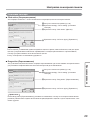 29
29
-
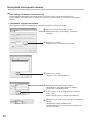 30
30
-
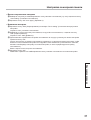 31
31
-
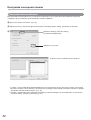 32
32
-
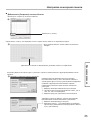 33
33
-
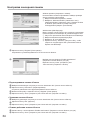 34
34
-
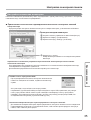 35
35
-
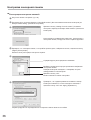 36
36
-
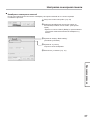 37
37
-
 38
38
-
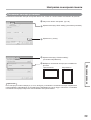 39
39
-
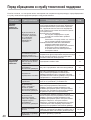 40
40
-
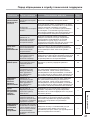 41
41
-
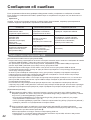 42
42
-
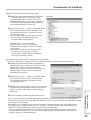 43
43
-
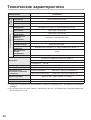 44
44
-
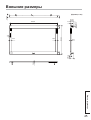 45
45
-
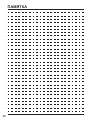 46
46
-
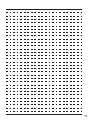 47
47
-
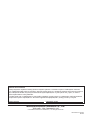 48
48
Panasonic TYTP42P10S Инструкция по эксплуатации
- Тип
- Инструкция по эксплуатации
- Это руководство также подходит для
Задайте вопрос, и я найду ответ в документе
Поиск информации в документе стал проще с помощью ИИ
Похожие модели бренда
Модели других брендов
-
Alienware m15 R2 Руководство пользователя
-
Alienware m17 R2 Руководство пользователя
-
Samsung NP700G7A-S02RU Руководство пользователя
-
NEC MultiSync E651-T Инструкция по применению
-
Samsung NP-RF511-S0ARU Руководство пользователя
-
HP LD4200tm 42-inch Widescreen LCD Interactive Digital Signage Display Руководство пользователя
-
Dell Latitude 7424 Rugged Extreme Инструкция по применению
-
Dell Latitude 7424 Rugged Extreme Инструкция по применению